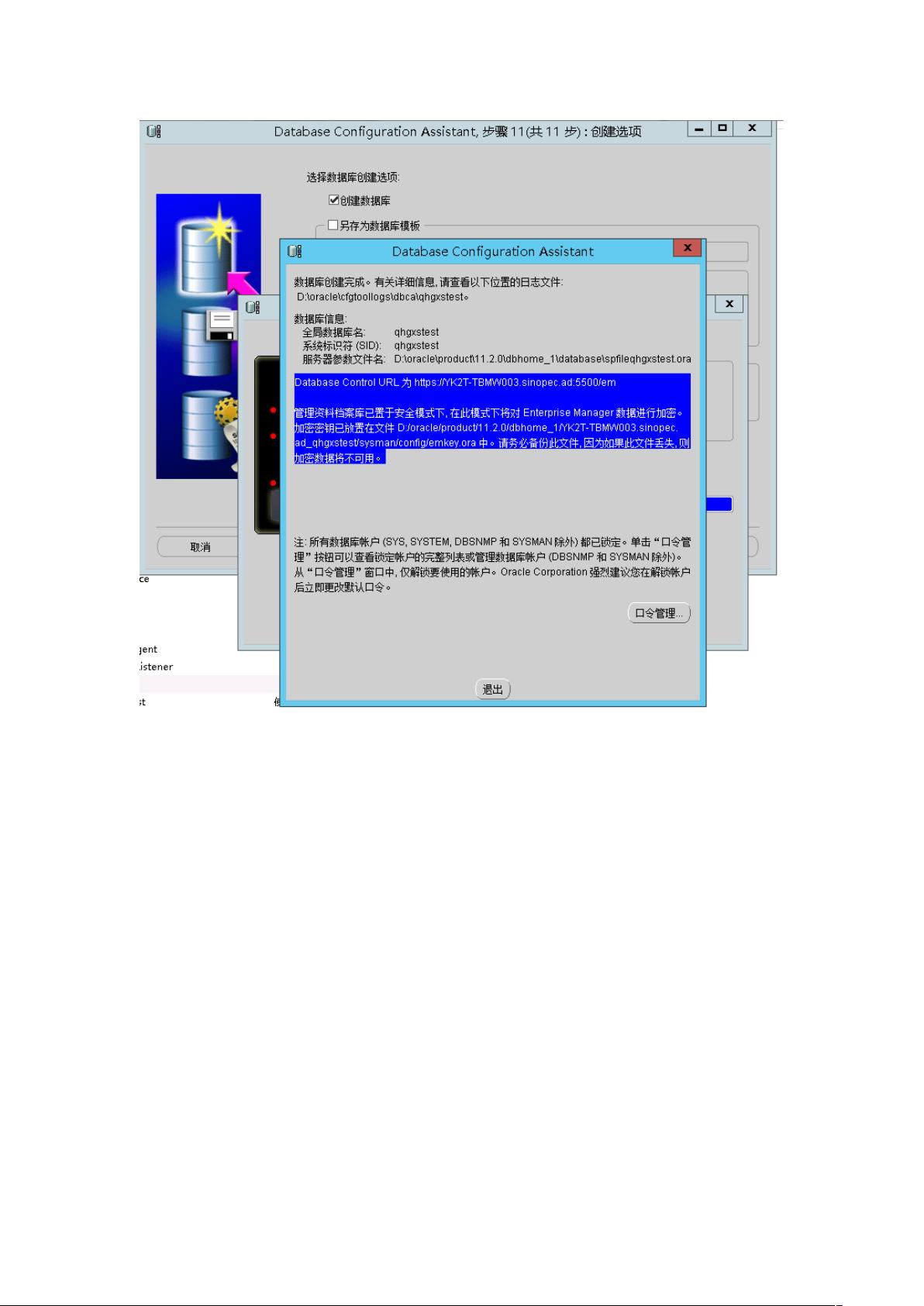64位Win2008环境下TBM系统部署指南
需积分: 9 112 浏览量
更新于2024-07-20
收藏 1.01MB DOCX 举报
"tbm部署涉及在64位的Windows Server 2008操作系统上同时配置Web服务和数据库服务。由于部分Server 2012 X64系统可能不支持某些必要的后台组件,如OWC,因此建议使用Server 2008 X64进行部署。数据库服务器应具有较高的性能,最好是物理小型机,而非云虚拟机,以应对EPM2.0系统压力。测试环境中,可以考虑使用Server 2012 X64和云资源。在部署过程中,可能遇到Oracle数据库与Windows Server 2012兼容性问题,可以通过忽略或修改预配置文件解决。此外,还涉及桌面图标设置、硬盘盘符更改、Oracle数据库的安装以及数据库的后期配置,包括创建新数据库、设置管理口令和配置表空间等。"
在TBM部署过程中,首先需要注意服务器的选择。由于Web服务需要运行在Server 2008 X64或更低版本上,这是因为某些组件可能不适用于更高版本的Server 2012 X64。因此,如果原有服务器是Server 2012 X64,可能需要降级到Server 2008 X64。对于数据库服务器,推荐使用高性能的小型机,以确保EPM2.0系统的稳定运行,而测试环境可以采用成本较低的云资源,比如安装Server 2012 X64。
在系统设置方面,可以通过快捷键Win + R打开运行对话框,输入特定命令来显示"我的电脑"桌面图标。同时,若需更改硬盘盘符,需要按照特定顺序调整,例如将E盘更改为D盘,原D盘更改为F盘,最后将F盘再更改为D盘。
安装Oracle数据库时,可能会遇到环境不满足最低要求的错误,这通常是因为Oracle 11g的安装程序不包含对Windows Server 2012的支持。解决这个问题有两种方法:一是直接忽略警告继续安装,二是编辑预配置文件`cvu_prereq.xml`,添加Windows Server 2012作为支持的操作系统。
在安装过程中,选择服务器类型为单实例数据库安装,并且安装企业版。数据库的默认管理口令可以先设置为简单的密码,如Abc123456,但为了安全性,安装完成后应修改sys/system的密码。安装后,可能需要创建新的数据库以供外部访问,例如创建了名为qhgxstest的数据库。此外,还需进行数据库管理,包括创建表空间、数据文件以及新的数据库用户。
在数据库管理部分,可能需要通过Enterprise Manager (EM)进行远程监控和管理,例如,使用地址`https://YK2T-TBMW003.sinopec.ad:5500/em`访问。同时,数据库的访问凭证和安全设置也是关键,例如,sys/system用户的密码应妥善管理和保护。表空间、数据文件和用户的创建是数据库初始化的重要步骤,这些操作通常在数据库服务器上执行,例如在案例中的服务器159上完成。
2017-05-22 上传
2022-09-24 上传
2023-08-28 上传
2024-07-17 上传
2023-06-02 上传
2023-07-28 上传
2023-06-02 上传
2023-08-21 上传
2023-05-13 上传
tigertopone
- 粉丝: 2
- 资源: 6
最新资源
- 解决本地连接丢失无法上网的问题
- BIOS报警声音解析:故障原因与解决方法
- 广义均值移动跟踪算法在视频目标跟踪中的应用研究
- C++Builder快捷键大全:高效编程的秘密武器
- 网页制作入门:常用代码详解
- TX2440A开发板网络远程监控系统移植教程:易搭建与通用解决方案
- WebLogic10虚拟内存配置详解与优化技巧
- C#网络编程深度解析:Socket基础与应用
- 掌握Struts1:Java MVC轻量级框架详解
- 20个必备CSS代码段提升Web开发效率
- CSS样式大全:字体、文本、列表样式详解
- Proteus元件库大全:从基础到高级组件
- 74HC08芯片:高速CMOS四输入与门详细资料
- C#获取当前路径的多种方法详解
- 修复MySQL乱码问题:设置字符集为GB2312
- C语言的诞生与演进:从汇编到系统编程的革命